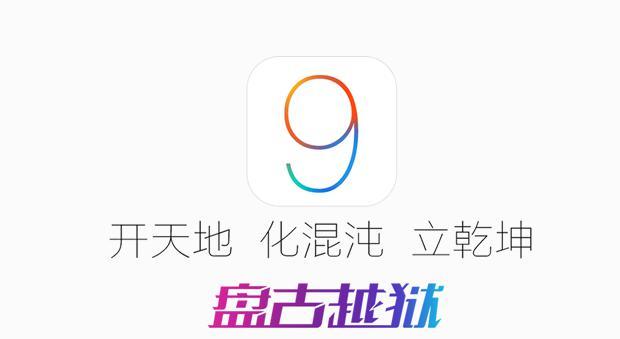Microsoft Office 364 预装了几乎所有新品牌的笔记本电脑。但是,这些Office产品通常作为试用版提供。即使是一些中级笔记本电脑,Microsoft Office学生版的终身版本,那些只有Microsoft的PowerPoint,Microsoft Word和Microsoft Excel。现在,在完全删除 Office 365 的基本版本之前,无法升级/下载 Microsoft Office 专业版。按照这些简单快捷的步骤,您可以从计算机上完全卸载Microsoft Office 365 程序包。
如何从计算机中完全卸载Microsoft Office 365
有两种方法可以从计算机卸载Microsoft Office 365。这些是——
方式1 –完全卸载Office软件包
方式2 –逐个卸载Office应用程序
方式1 –完全卸载Office软件包
执行此操作的最简单,最方便的方法是卸载整个Office软件包。由于Office软件包包含所有Microsoft Office应用程序,因此卸载它应该会删除所有Office软件包。
步骤 1 –首先,通过同时按住 Windows 按钮和 R 键打开“运行”对话框
步骤 2 –在此之后,将其放在那里并单击“确定”。
appwiz.cpl
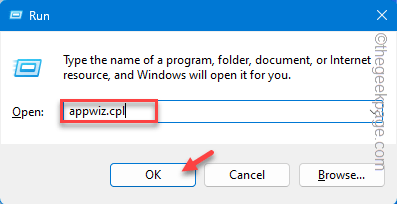
这应该打开“程序和功能”部分。
第 3 步 –查找“Microsoft Office 365”或“Office 365”应用包。
第 4 步 –找到后,右键单击该应用程序,然后选择“卸载”。
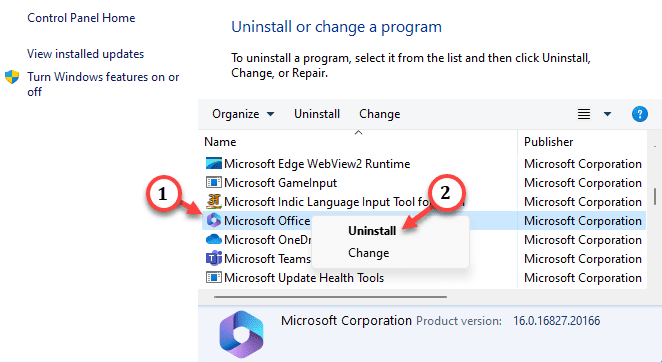
现在,办公室设置将打开。
步骤 5 –它会问你这个——
Ready to uninstall?
步骤 6 –因此,点击“卸载”以从计算机中卸载软件包。
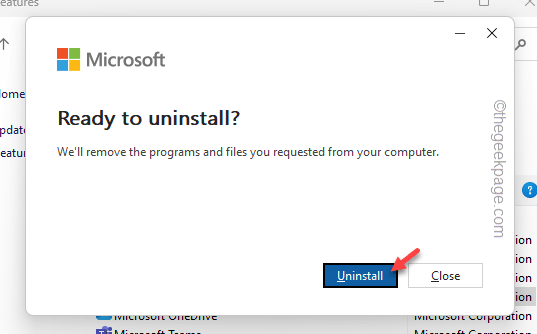
按照“安装”窗口中的说明操作,完成 Office 卸载过程。
卸载 Office 应用后,不要忘记重新启动计算机。
现在,您可以轻松安装Microsoft Office Professional版本。
方式2 –逐个卸载Office应用程序
除了完全卸载Microsoft Office软件包外,您还可以逐个卸载Microsoft Office应用程序。这些是您需要遵循的步骤–
步骤 1 –只需使用搜索框搜索“办公室”。
步骤 2 –查找“Microsoft 365(Office)”应用程序。接下来,右键单击它并单击“卸载”。

第 3 步 –Windows 将要求确认卸载 Office 软件包。因此,点击“卸载”以从您的计算机中卸载它。
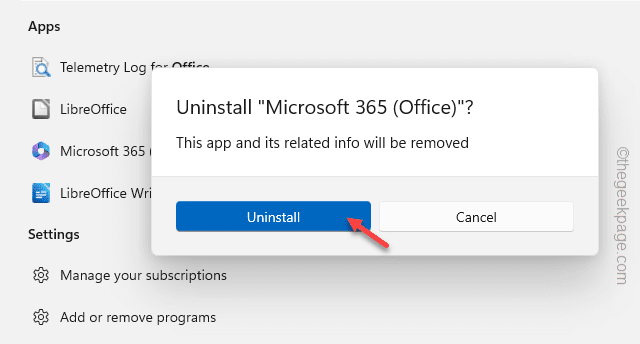
第 4 步 –返回搜索框并使用搜索框键入“单词”。
步骤 5 –接下来,右键单击“Word”应用,然后单击“卸载”。
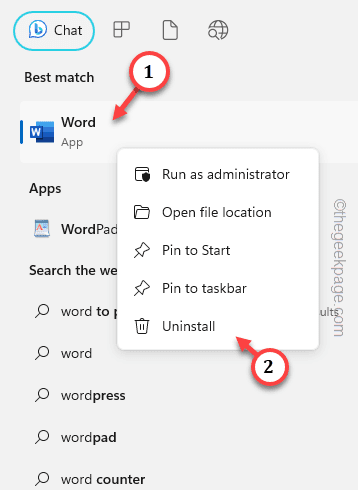
步骤 6 –现在,点击Windows按钮一次,然后搜索“ Excel”并从计算机中卸载它。
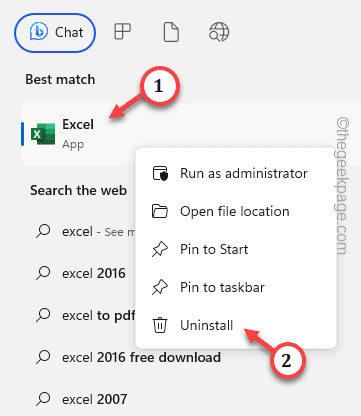
这样,一个接一个地卸载所有这些 Office 应用程序。
Access Publisher Outlook OneNote
卸载所有这些应用程序后,您现在可以在设备上安装 Microsoft Office 专业版。它将在没有任何打嗝的情况下安装。
未经允许不得转载:表盘吧 » 如何从Windows 365 Microsoft完全卸载Office 11 / 10